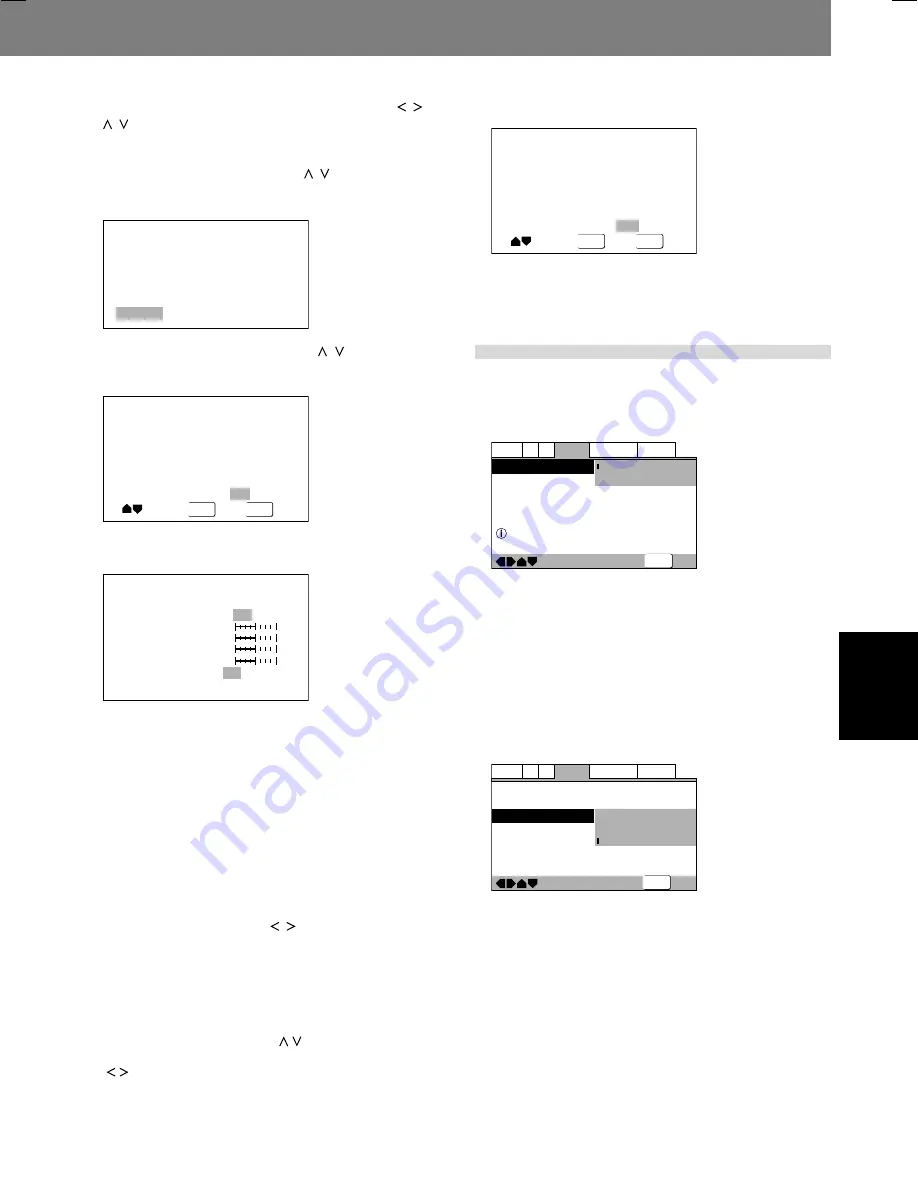
INDEX
Voorbereidingen (Setup)
25
<DRB1414> Du
Nederlands
Voorbereidingen (Setup)
De beeldkwaliteit afstellen
1. Gebruik de vier kanten van de cursortoets ( / /
/ ) om [Video2]
\
[Video Adjust]
\
[Start] te
selecteren en druk dan op de ENTER toets.
Het beeldkwaliteit-bedieningsmenu verschijnt.
2. Gebruik de omhoog/omlaag ( / ) kant van de
cursortoets om [Video Setup] te selecteren en
druk dan op de ENTER toets.
Video Memory Select
Video Setup
3. Gebruik de omhoog/omlaag ( / ) kant van de
cursortoets om het onderdeel te selecteren dat u
wilt afstellen.
DISPLAY
ENTER
Fine Focus
On
Off
Move
Select
Check
Als u op de
DISPLAY
toets drukt, verschijnt een submenulijst
van de geselecteerde afstellingsonderdelen. Druk nog een keer
op de
DISPLAY
toets om terug te keren naar het vorige menu.
Memory
Fine Focus
Contrast
Sharpness
Chroma Level
Hue
On
Off
soft
fine
min
max
min
max
green
red
Off
1
2
3
Fine Focus:
Stel in op [
On
] voor weergave van beelden met een hoge resolutie.
Contrast:
Gebruik dit onderdeel om de verhouding tussen de heldere en
de donkere partijen van het beeld in te stellen.
Sharpness:
Gebruik dit onderdeel om de helderheid van het beeld in te stellen
ten opzichte van het middenfrequentiebereik. Deze functie is
uitgeschakeld wanneer [
Fine Focus
] is ingesteld op [
On
].
Chroma Level:
Gebruik dit onderdeel om de diepte van de kleuren in te stellen.
Deze functie is bijzonder effectief bij het kijken naar tekenfilms
met veel felle kleuren.
Hue:
Gebruik dit onderdeel om de rood-groen balans in te stellen.
4. Gebruik de links/rechts ( / ) kant van de
cursortoets om het niveau voor het geselecteerde
onderdeel in te stellen.
Bij het instellen van [
Fine Focus
] moet u [
On
] of [
Off
] selecteren.
5. Herhaal de stappen 3 en 4 voor alle gewenste
onderdelen.
Als u de gemaakte instellingen in het geheugen wilt vastleggen,
gebruikt u de omhoog/omlaag ( / ) kant van de cursortoets
om [
Memory
] te selecteren en dan gebruikt u de links/rechts
( / ) kant van de cursortoets om [
1
], [
2
] of [
3
] te selecteren
voor het opslaan van de instellingen in het betreffende
geheugenvak.
• Als er reeds instellingen in het geheugenvak zijn vastgelegd,
zullen die instellingen worden overschreven (gewist) door
de nieuwe instellingen.
DISPLAY
ENTER
Memory
Move
Select
Off
1
2
3
Check
6. Druk op de ENTER toets.
Het beeldkwaliteit-bedieningsmenu verdwijnt.
• Het effect van de beeldkwaliteit-instellingen verschilt
afhankelijk van de DVD en de gebruikte televisie.
[Video2] instellingen
¶
Zie blz. 20 voor de menu-instructies.
Selecteer de achtergrond
Selecteer de achtergrond die u wilt zien wanneer de disc gestopt is.
—
SETUP
Video2
A2
Language General
Audio1
V1
Exit
Move
Background
Video Adjust
Pioneer Logo
Black
Put Background Selections
Pioneer Logo:
Het Pioneer logo verschijnt als achtergrond wanneer de disc
gestopt is (fabrieksinstelling).
Black:
De achtergrond is zwart wanneer de disc gestopt is.
Instelling voor stilstaand beeld (Expert-functie)
Gebruik deze functie om trillen van het beeld te voorkomen
wanneer een stilstaand beeld wordt weergegeven (pauzestand)
om zo een meer duidelijke weergave te verkrijgen.
¶
Bij sommige discs is het mogelijk dat de weergave niet beter
wordt, ook wanneer [
Field
] geselecteerd wordt.
—
—
Video2
A2
Language General
Audio1
V1
Exit
Move
Background
Video Adjust
Still Picture
On Screen Display
Angle Indicator
Pioneer Logo
Field
Frame
Auto
SETUP
Field:
Voor het elimineren van trillen bij weergave van een stilstaand beeld.
Frame:
Dit is de normale instelling.
Auto:
Voor het automatisch omschakelen tussen [
Field
] en [
Frame
]
(fabrieksinstelling).
¶
In de DJ modus wordt automatisch de [
Auto
] instelling
geselecteerd.
Summary of Contents for DVJ-1000
Page 58: ...52 En DRB1414 ...
















































